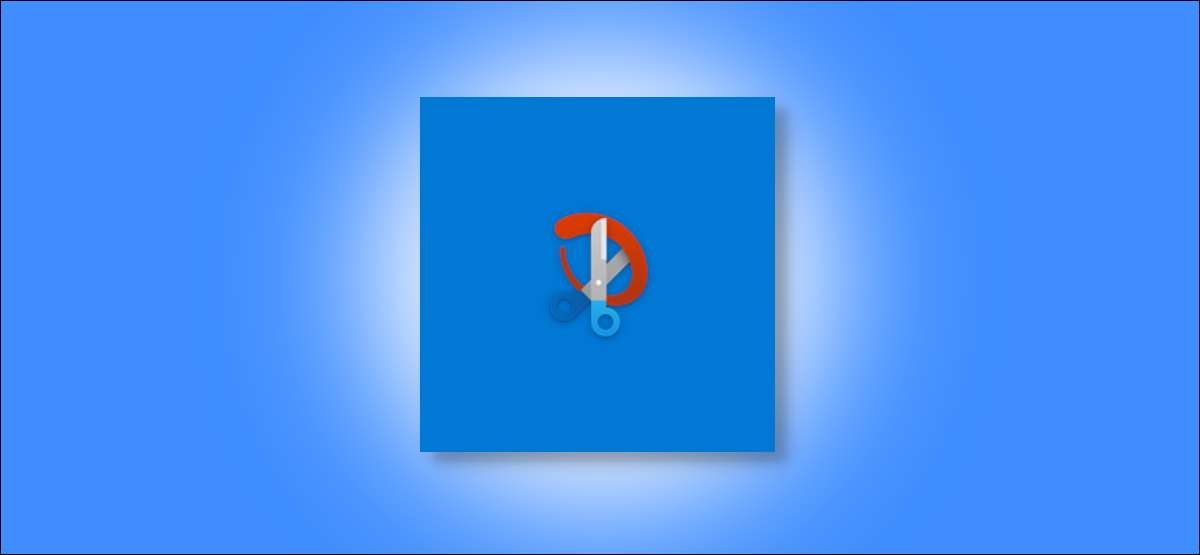
آپ ونڈوز 10 پر پردے لینے کے لئے مختلف ٹولز کو تلاش کریں گے، لیکن ان کی تشریح کرنے کی بہت کم. کترن اور AMP؛ خاکہ آپ انہیں لینے کے علاوہ پردے کی تشریح کی اجازت دیتا ہے کہ ونڈوز میں بنا ایک خصوصیت امیر اختیار ہے.
کترن اور AMP؛ خاکہ میں سے ایک بہتر ورژن ہے ٹکڑے کرنے والے آلات، کترنے والے آلات، چھوٹا چھوٹا کرنے والے آلات اور پردے پر ینوٹیٹ کے لئے آسان بنا دیتا ہے. ہم پر تفصیل میں کودو گے کہ کس طرح کا استعمال کرتے ہوئے ونڈوز 10 کی کترن اور AMP ینوٹیٹ پردے کے لئے؛ خاکہ آلہ.
متعلقہ: ونڈوز پر سکرینشاٹ کس طرح 10.
کترن اور AMP کے ساتھ ایک سکرین شاٹ لے لو؛ خاکہ
تم کترن اور AMP کا استعمال کرتے ہوئے ایک اسکرین شاٹ لینے کی طرف سے شروع؛ ونڈوز 10. میں خاکہ آلے کے آلے کو کھولنے کے لئے، ونڈوز تلاش میں ونڈوز کی کلید اور قسم "کترن اور خاکے" دبائیں. نتائج سے، "اوپن" کو منتخب کریں یا کترن اور AMP شروع کرنے کی کلید دبائیں درج کریں؛ خاکہ.
کترن اور AMP کے بعد؛ خاکہ ونڈو کو کھولتا ہے، ایک تازہ اسکرین شاٹ لینے کے لئے سب سے اوپر دائیں کونے میں "نیا" بٹن کو منتخب کریں (یا، کترن کے طور پر مائیکروسافٹ اسے بلاتا ہے).

ایک ٹائمر یا ایک تاخیر اسکرین شاٹ 3 سیکنڈ میں کترن 10 سیکنڈ میں آپشن-کترن یا منتخب کرنے کے لئے نیچے کی طرف تیر کے بٹن پر کلک کریں.

آپ کر رہے ہیں ایک نئی اسکرین شاٹ لینے کے لئے تیار ہے، ایک Snipping بار سکرین کے سب سے اوپر پانچ بٹن مستطیل نما، آزاد صورت حرکت اندازی، ونڈو، پورے اسکرین، اور بند کے ساتھ دکھایا جائے گا جب.

ایک اسکرین شاٹ لے لو اور ایک کترن اور AMP میں کھولنے کی اجازت کرنے کے لئے کلک کرنے کے لئے متعلقہ بٹن اٹھاو. خاکہ ونڈو.
آپ کو ایک اسکرین شاٹ یا آپ کے کمپیوٹر پر پہلے سے ہی ہے کہ ایک تصویر کی تشریح کرنا چاہتے ہیں تو، آپ ھیںچیں اور کترن اور AMP میں اسے چھوڑ کر سکتے ہیں؛ خاکہ ونڈو.
کترن اور AMP میں ینوٹیٹ پردے کی؛ خاکہ
آپ اسکرین شاٹ یا تصویر کترن اور AMP میں کھلتا ہے ایک بار. خاکہ ونڈو، آپ تشریح اور اس کے اوپر کچھ بھی لکھ سکتے ہیں. بطور ڈیفالٹ، کترن اور AMP؛ خاکہ سب سے اوپر تین مختلف تشریح کے اوزار-قلم، پنسل، اور نمایاں بنڈلوں.
اسکرین شاٹ پر لکھیں یا بد خط کو ایک قلم استعمال کرنے کے لئے سب سے اوپر کے بال پوائنٹ قلم کے آئکن پر کلک کریں. تشریح فالج کا رنگ تبدیل کرنے کے لئے اس کے مینو کو کھولنے کے لئے ایک بار پھر بال پوائنٹ قلم آئکن کو منتخب کریں. اس کے علاوہ، آپ کو بڑھانے یا فالج کی موٹائی کم کرنے سلائیڈر کو ایڈجسٹ کر سکتے ہیں.

آپ کو ایک دانےدار فالج چاہتے ہیں تو (آپ کو ایک پنسل کا استعمال کرتے ہوئے کر رہے تھے تو اس طرح)، یہ لینے کے لئے پنسل آئکن منتخب. فالج کا رنگ تبدیل کرنے کے لئے اور دل کے دورے کی موٹائی کے لئے سلائیڈر کو ایڈجسٹ کرنے کے لئے ایک بار پھر اس پر کلک کریں.

اسکرین شاٹ پر، آپ کو نمایاں آلے کے ساتھ متن یا مخصوص علاقوں کو نشان زد کر سکتے ہیں. اس کے لئے، اسے منتخب کرنے کے لئے سب سے اوپر نمایاں آئیکن پر کلک کریں. ایک بار پھر آئکن کو منتخب چھ دستیاب رنگوں کے درمیان منتخب کرنے کے لئے اور خاص بات مارکر کی موٹائی کو ایڈجسٹ کرنے کی سلائیڈر استعمال کرنے کے لئے.

آپ کو پردے پر ایک بالکل سیدھی لکیر کھینچنا چاہتے ہیں تو، آپ کو حکمران کے آلے کو استعمال کر سکتے ہیں. سب سے اوپر حکمران آئکن کو منتخب کریں، اور ایک مجازی حکمران آپ اسکرین شاٹ پر نظر آئیں گی. آپ ٹریک پیڈ پر دو انگلیوں کے ساتھ آپ کے ماؤس کی کتاب کا پہیا یا استعمال کرتے ہوئے حکمران کو باری باری کر سکتے ہیں.

اسی طرح، ایک اسکرین شاٹ پر ایک حلقہ یا نیم دائرے ڈرائنگ کے لئے ایک چاندا ہے. آپ کو کم یا آپ کے ماؤس کی کتاب کا پہیا کا استعمال کرتے ہوئے چاندا کا سائز بڑھا سکتے ہیں.
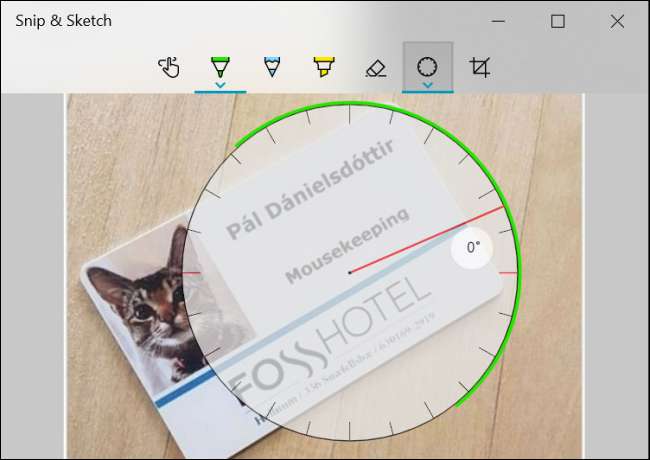
آپ سب سے اوپر صافی آئیکن پر کلک کر کے کسی بھی تشریحات کو دور کرنے صافی کے آلے کو استعمال کر سکتے ہیں. صافی کے آلے کو منتخب کرنے کے بعد، دائیں کلک کریں اور فالج آپ اسکرین شاٹ سے ہٹانا چاہتے ہیں کو منتخب کریں. متبادل طور پر، آپ کو دائیں کلک کو ایک وقت میں ایک سے زیادہ (یا تمام تشریحات) کو دور کرنے کے لئے زور رکھ سکتے ہیں.

آپ کے کمپیوٹر کی ہارڈ ڈرائیو پر اس کو بچانے یا تو اسکرین شاٹ، آپ کر سکتے ہیں اورتشریح بعد، دوسری ایپ پر کاپی، یا دوسروں کے ساتھ براہ راست اس کا اشتراک.
متعلقہ: تقریبا کسی بھی ڈیوائس پر ایک اسکرین شاٹ کیسے لے لو






